Как ускорить Интернет с помощью CMD (исправление командной строки)?
Чтобы ускорить Интернет с помощью cmd, нам придется использовать некоторые из его встроенных приемов. Некоторые из этих настроек и приемов включают в себя работу с кешем DNS, проверку связи со шлюзом по умолчанию и использование команды netsh int tcp вместе с определенными параметрами для увеличения скорости Интернета.
Бывают случаи, когда мы застреваем в медленном интернет-соединении и не знаем, что делать дальше. В большинстве этих случаев максимум, что мы делаем, — это перезагружаем наше устройство или маршрутизатор, а затем проверяем, улучшилась ли скорость Интернета.
Если это не помогает, мы обычно обращаемся к нашему интернет-провайдеру. И если после этого низкая скорость интернета все еще сохраняется, люди в конечном итоге меняют своего интернет-провайдера. Итак, чтобы помочь вам избежать всей этой суеты, вот несколько советов и рекомендаций по ускорению вашего Интернета с помощью cmd.
Как ускорить интернет с помощью cmd?
Многие из нас не осознают, что существует несколько встроенных полезных команд и инструментов Windows, которые могут решить наиболее распространенные проблемы, такие как медленный Интернет. Чтобы использовать эти трюки с cmd, вам не обязательно быть профессионалом, просто делайте то, что указано в инструкциях.
1. Проверьте скорость интернета, используя команду cmd для проверки связи со шлюзом по умолчанию.
Вы можете проверить скорость вашего интернет-соединения, отправив ping-пакеты на шлюз по умолчанию. Чтобы узнать свой шлюз по умолчанию, вы можете использовать ipconfig / все команда. Как только вы получите IP-адрес шлюза по умолчанию, начните непрерывный пинг, набрав ping -t <адрес вашего шлюза по умолчанию>. Значение поля времени покажет вам время, необходимое для получения подтверждения от шлюза.
Меньшее значение времени указывает на то, что ваша сеть работает быстрее. Однако выполнение большого количества пингов потребляет пропускную способность сети, а также ресурсы шлюза по умолчанию. Хотя пакеты данных для проверки связи очень незначительны по размеру, и вы можете не заметить никаких изменений в скорости интернета, но они потребляют полосу пропускания.
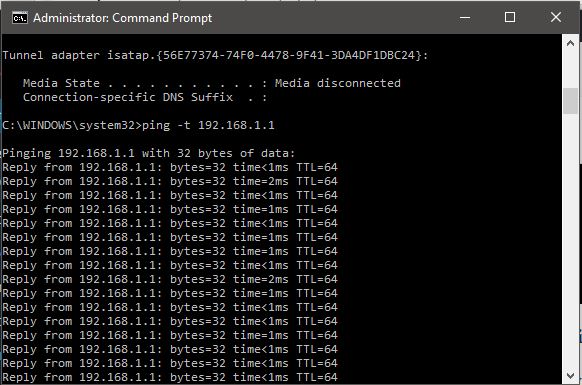
Более того, если вы хотите узнать, как провести DDoS-атаку на IP-адрес с помощью командной строки, здесь!
2. Выпуск и продление IP-адреса
Если вы используете соединение Wi-Fi, вы можете получить временное увеличение скорости, набрав ipconfig/выпуск и ipconfig /обновить. Однако в случае локальной сети эта команда не повлияет на скорость.
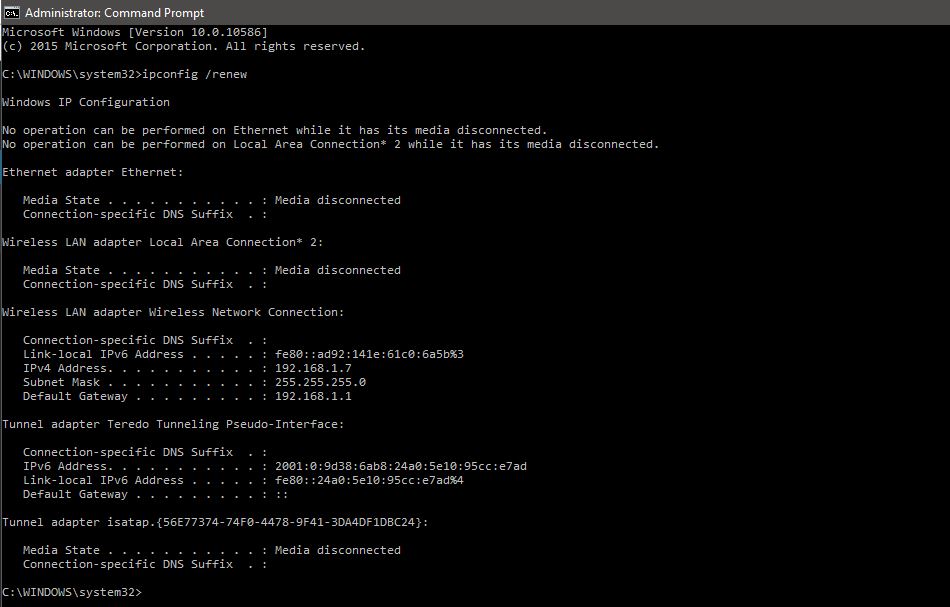
3. Флешднс
Наш компьютер хранит список веб-сайтов и соответствующих им IP-адресов, к которым мы чаще всего обращаемся, в кеше преобразователя DNS. Иногда эти данные устаревают через несколько недель или месяцев. Когда мы очищаем кеш DNS-преобразователя, используя ipconfig /flushdns Команда фактически удаляет устаревшие данные и вносит новые записи в таблицу кэша преобразователя DNS.
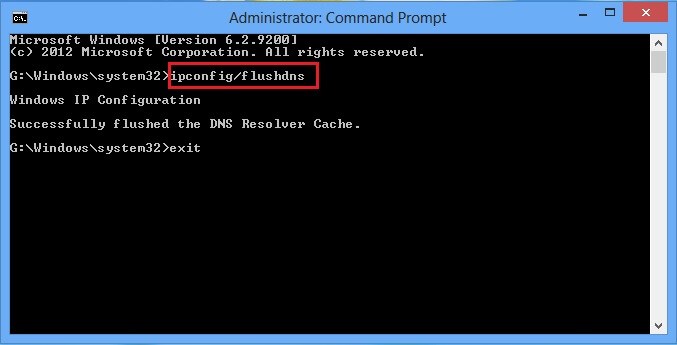
Используя эту команду, вы можете сначала столкнуться с более медленным соединением из-за необходимости нового поиска DNS для каждого ресурса. Однако вскоре вы почувствуете более быструю загрузку веб-сайтов в браузере. Также ознакомьтесь со списком полезных команд, о которых вы, возможно, не знали.
4. Ускорьте Интернет с помощью cmd ‘Netsh int TCP’ команда:
Введите эту команду в окне командной строки и внимательно наблюдайте:
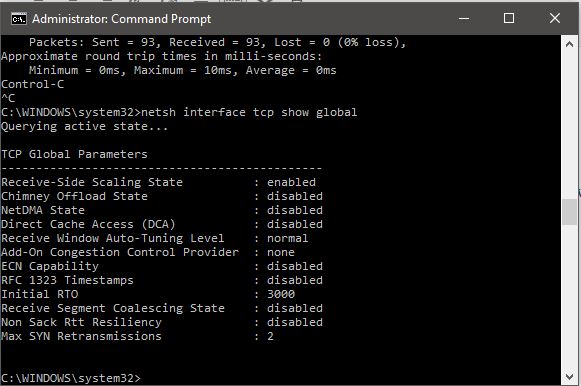
Если вы не видите уровень автонастройки окна приема как «Нормальный», как показано выше, выполните следующую команду:
- netsh int tcp set global autotuninglevel = нормальный
Эта команда установит для вашего окна приема TCP значение «Нормальное» из отключенного или ограниченного состояния. Окно приема TCP является одним из ключевых факторов скорости загрузки через Интернет. Таким образом, установка окна приема TCP на «Нормальный», несомненно, поможет вам увеличить скорость интернета.
После этой команды давайте проверим еще один параметр Windows, связанный с медленным подключением к Интернету, который называется «Эвристика масштабирования Windows». Чтобы проверить этот параметр, введите
- Netsh-интерфейс TCP показывает эвристику
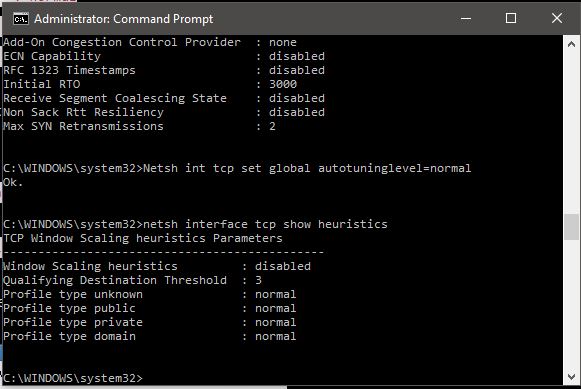
Ну в моем случае он отключен. Однако в некоторых других случаях он может быть включен. Это означает, что Microsoft каким-то образом пытается ограничить ваше подключение к Интернету. Чтобы обойти это и получить неограниченный доступ в Интернет, введите команду ниже и нажмите Enter:
- netsh интерфейс TCP установил эвристику отключено
После того, как вы нажмете Enter, вы увидите сообщение «ОК», подтверждающее, что ваша скорость интернета успешно увеличена.
После того, как вы выполнили вышеупомянутые шаги, вы можете снова выполнить шаг 1, чтобы измерить время, необходимое для получения подтверждения ping от шлюза по умолчанию, и проверить, действительно ли скорость вашего Интернета увеличилась или нет.
Увеличьте скорость потоковой передачи, отключив регулирование
Если вам в целом нравится хорошая скорость, но вы изо всех сил пытаетесь получить такое же качество во время потоковой передачи, возможно, причина в вашем интернет-провайдере. Некоторые интернет-провайдеры ограничивают скорость для определенного типа контента. Чтобы обойти эту проблему, вам необходимо добавить правило брандмауэра. Просто введите следующую команду в cmd и нажмите Enter:
netsh advfirewall межсетевой экран добавить имя правила = “StopThrottling” dir=in action=block RemoteIP=173.194.55.0/24,206.111.0.0/16 Enable=yes
Заключение
Упомянутые выше приемы cmd — это некоторые встроенные быстрые исправления, которые вы можете использовать, чтобы максимально эффективно использовать свое интернет-соединение. Выполнение этих команд — это первая процедура самопомощи, которой вам следует следовать, когда у вас возникают проблемы с Интернетом.
Если вам известны какие-либо другие настройки Windows для достижения максимальной скорости загрузки или какие-либо удобные команды cmd, сообщите нам об этом в комментариях ниже.
Часто задаваемые вопросы
Какая команда netsh позволяет исправить Интернет?
Netsh — это инструмент cmd на компьютерах Windows, который можно использовать для настройки конфигурации сети. Популярная команда для сброса конфигурации TCP/IP: netsh int ip reset.
Какой инструмент cmd я могу использовать для проверки скорости Интернета?
Вы можете использовать Speedtest-cli на основе Python в Windows, чтобы проверить скорость вашего Интернета. После установки Python запустите следующую команду для установки: pip install Speedtest-cli
Почему некоторые подключения к Интернету быстрые, а некоторые медленные?
Скорость Интернета, которую вы получаете, зависит от множества факторов, таких как ваш маршрутизатор, качество кабелей, уровень сигнала, модем устройства и, наконец, ваш интернет-провайдер. Учитывая все эти факторы, скорость интернета будет меняться.
Очистка DNS ускоряет Интернет?
Это не влияет напрямую на ваш Интернет, но ускоряет работу некоторых веб-сайтов, которые раньше могли работать неоптимально.
Как запустить тест скорости из командной строки?
Самый простой способ запустить тест скорости — это проверить связь с любым сайтом, к которому вы хотите получить доступ. Например, введите «ping google.com» в командной строке и нажмите Enter. Результаты покажут статистику, связанную со скоростью вашего интернета.






